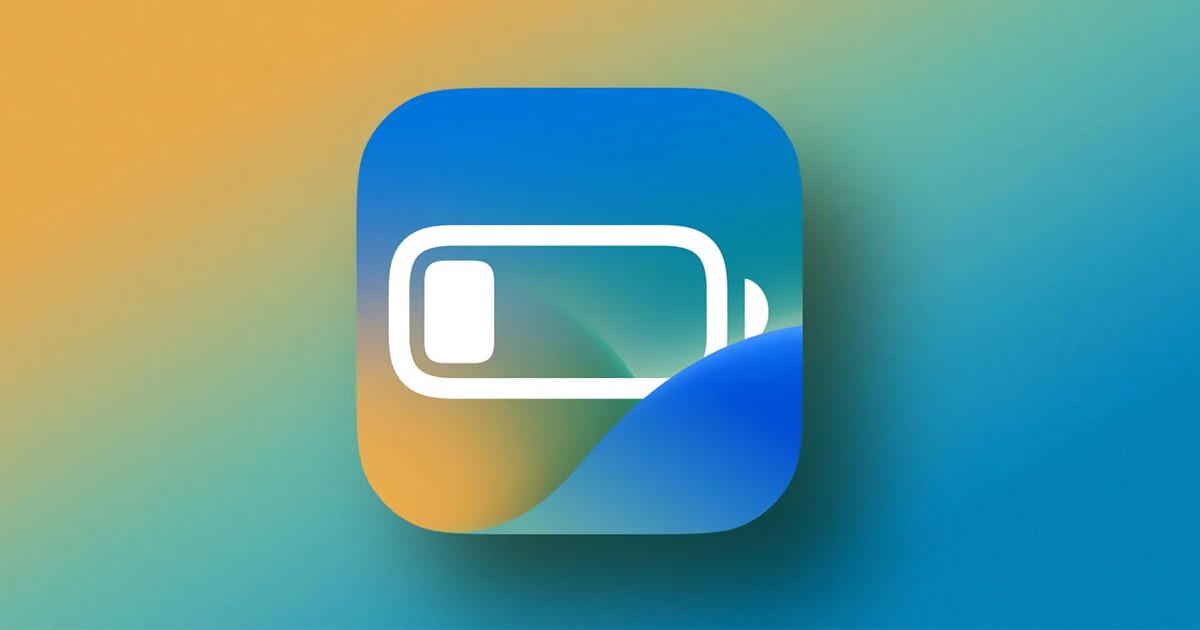
Apple lanserade iOS 16 i år och rullar långsamt ut till kompatibla iPhones. Även om iOS 16 har introducerat många nya funktioner, såsom det haptiska tangentbordet, ny låsskärm, foton med Face ID, etc., har det fortfarande några buggar som förstör iPhone-upplevelsen.
För att ta itu med buggar i iOS 16 har Apple redan släppt två uppdateringar med täta mellanrum. Men många iPhone-användare hävdade nu allvarliga problem med batteriladdningen efter att ha installerat iOS 16-uppgraderingen.
Om du håller dig aktiv på sociala nätverkssajter kanske du har sett många inlägg och kommentarer som talar om att iOS 16 drar ur batteritiden på deras äldre generation iPhones.
Bästa metoderna för att åtgärda problem med batteriladdning på iPhone
Så den här guiden kan vara användbar om din iPhone körs på iOS 16 och du står inför ett problem med batteriläckage. Här har vi delat med oss av några av de bästa metoderna för att fixa problem med batteriladdning i iOS 16. Låt oss komma igång.
1) Aktivera lågenergiläget
Tja, Low Power Mode är en batteribesparande funktion hos iPhone. Strömläget kan säkert ge några minuters extra standby.
När lågenergiläget är aktiverat på en iPhone, begränsar det några bakgrundsaktiviteter som händer på din iPhone. Det ökar din iPhones standbytid genom att inaktivera dessa bakgrundsaktiviteter. Så här aktiverar du funktionen.
1. Starta först appen Inställningar på din Apple iPhone.
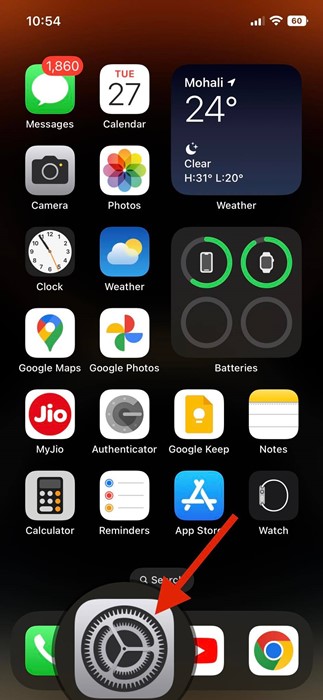
2. Bläddra nedåt i appen Inställningar och tryck på Batteriet.
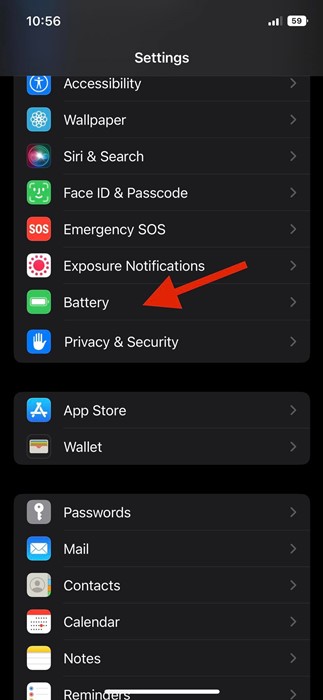
3. Hitta alternativet Low Power Mode på batteriskärmen. Du måste slå på växeln bredvid Low Power Mode för att aktivera batterisparfunktionen.
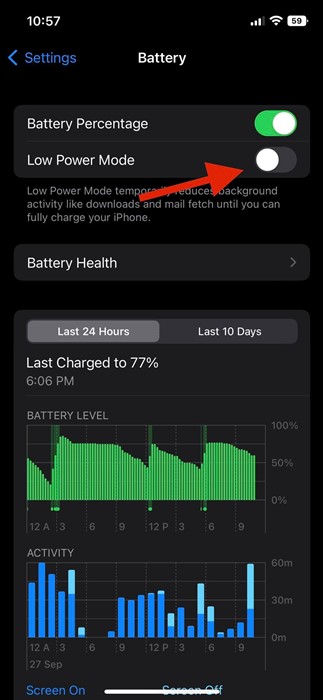
Det är allt! Så här kan du aktivera lågenergiläge på din iOS 16 för att spara batteritid.
2) Inaktivera bakgrundsappuppdatering
Bakgrundsappuppdatering är en praktisk funktion eftersom appen visar dig den senaste informationen, men samma funktion kan tömma din iPhones batteritid. Därför, om du vill åtgärda batteriladdningsproblemet på din iOS 16, är det en bra idé att stänga av bakgrundsappens uppdatering.
1. Öppna först appen Inställningar på din iPhone.
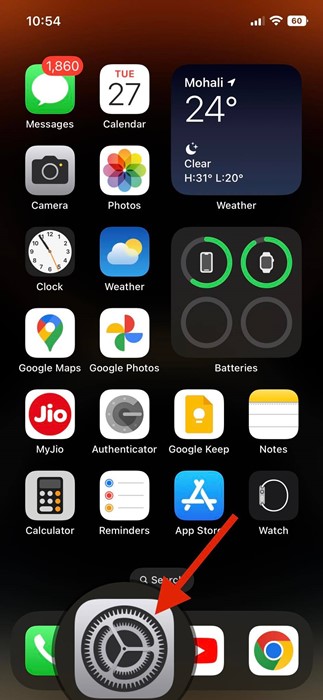
2. Bläddra nedåt i appen Inställningar och tryck på Allmänt.
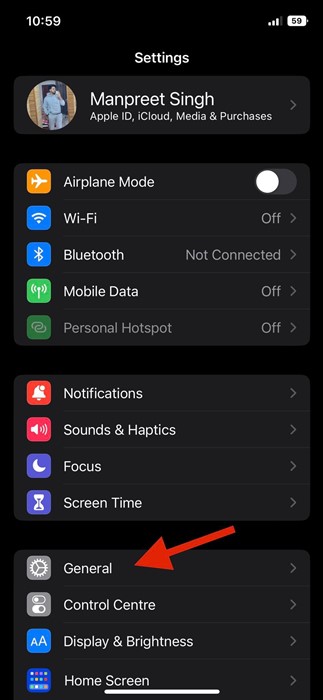
3. På skärmen Allmänt, rulla nedåt och tryck på Uppdatera bakgrundsappen.
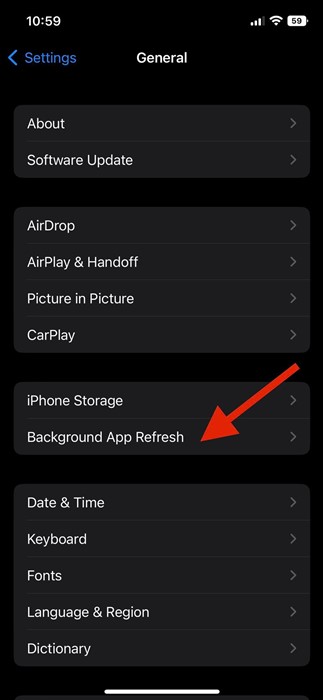
4. På nästa skärm väljer du “Av” för att stänga av uppdateringsfunktionen för bakgrundsappen.
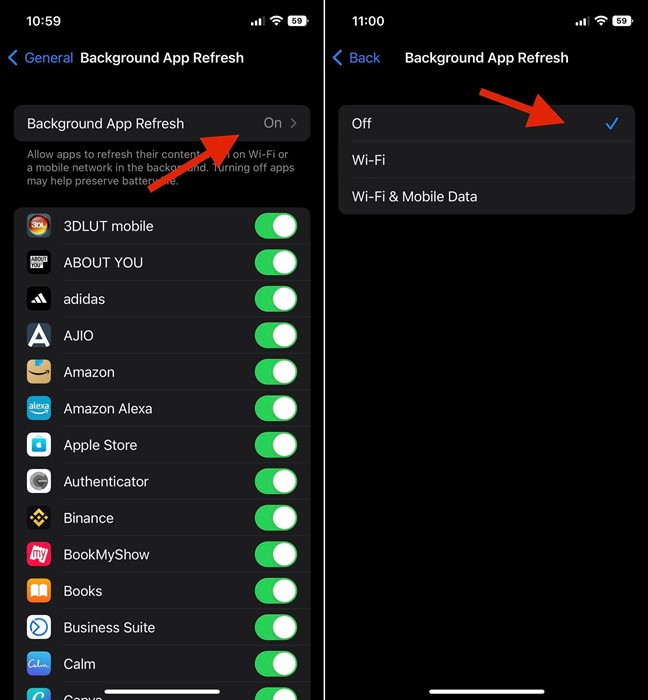
Det är allt! Detta kommer att inaktivera uppdateringen av bakgrundsappen på din iOS 16.
3) Stäng av Haptic Touch Keyboard Feedback
På iOS 16 lade Apple till stöd för tangentbordshaptik. Funktionen är ansvarig för att utlösa vibrationer när du skriver på tangentbordet. Detta är användbart men kan tömma din iPhones batteritid snabbare. Därför kan du också vilja inaktivera den här funktionen om du vill spara batteritiden.
1. Öppna först appen Inställningar på din iPhone.
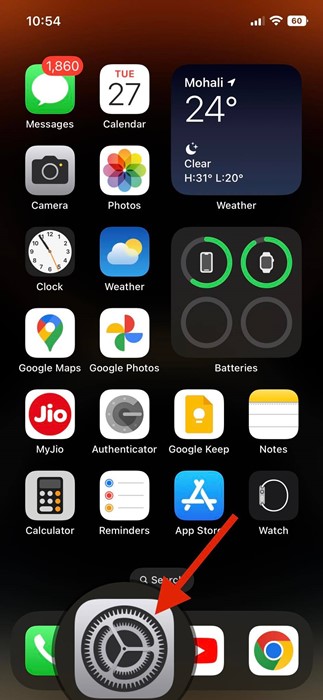
2. Bläddra nedåt i appen Inställningar och tryck på alternativet Ljud & Haptics.
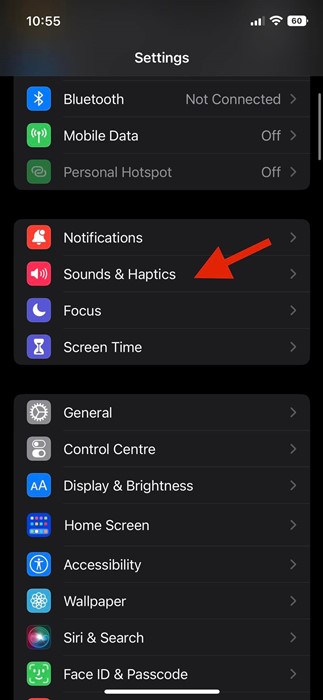
3. På Ljud & haptics, scrolla ner och tryck på tangentbordsfeedback.
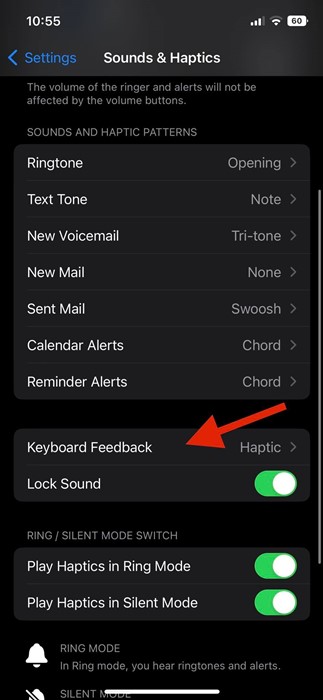
4. På nästa skärm, inaktivera växeln för “Haptic”
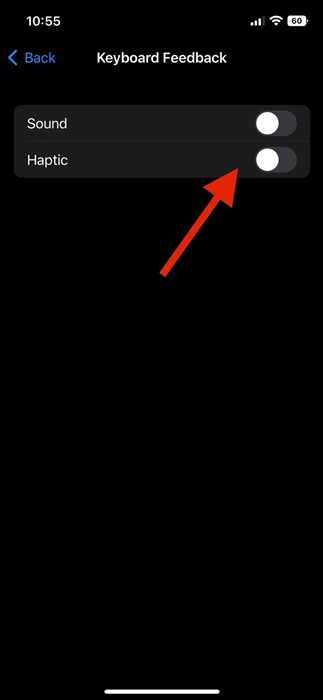
Det är allt! Detta kommer att inaktivera tangentbordshaptiken på din iPhone som körs på iOS 16.
4) Hitta och avinstallera onödiga appar
Du kanske använder hundratals appar på din nya iPhone, men det finns någon typ av appar som dränerar batteritiden. På iOS 16 kan du hitta och avinstallera dessa onödiga appar för att spara batteritid. Här är vad du behöver göra.
1. Öppna först appen Inställningar på din iPhone.
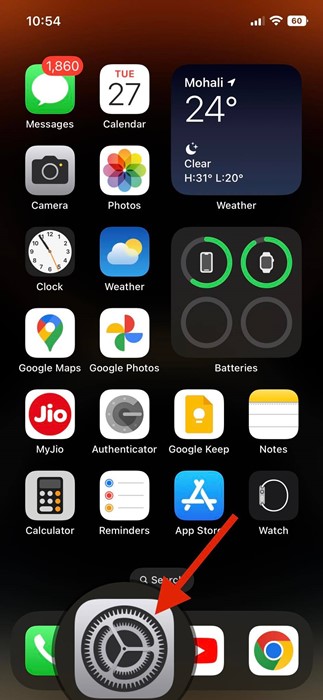
2. På Inställningar, tryck på Batteriet.
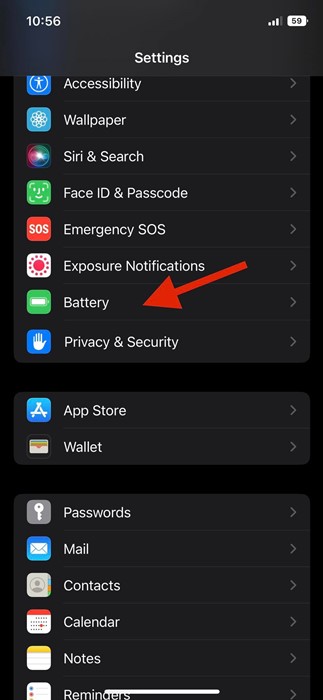
3. Scrolla sedan ned till avsnittet Batterianvändning per app på batteriskärmen. Här hittar du alla appar med deras batterianvändning.
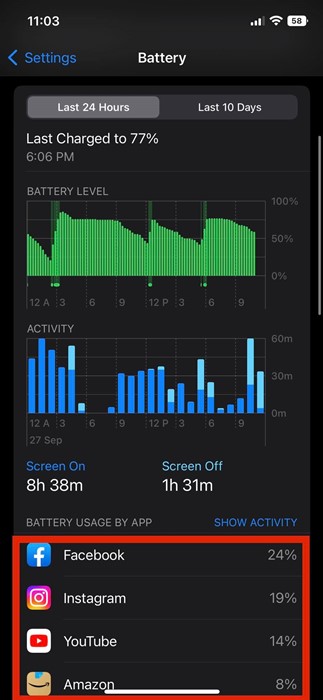
Om du hittar några onödiga appar på den här listan kan du avinstallera dem. Jobbet här är att eliminera alla onödiga appar som tappar batteritiden.
5) Aktivera optimerad batteriladdning
Optimerad batteriladdning kommer inte att lösa problemet med batteriläckage och inte heller påskynda laddningen. Istället kommer det att öka livslängden på din iPhones batteri. Om du aktiverar den här funktionen minskar batteriets åldrande. Så här aktiverar du funktionen.
1. Öppna först appen Inställningar på din iPhone.
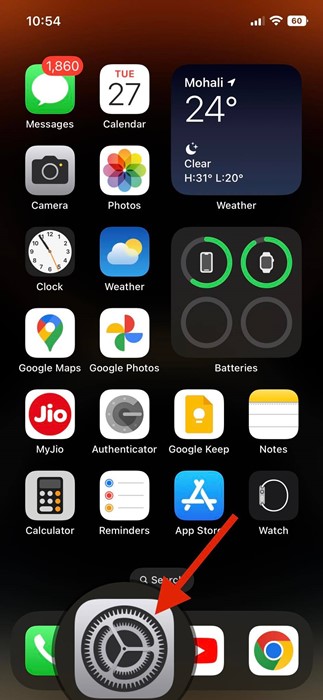
2. Bläddra nedåt i appen Inställningar och tryck på Batteriet.
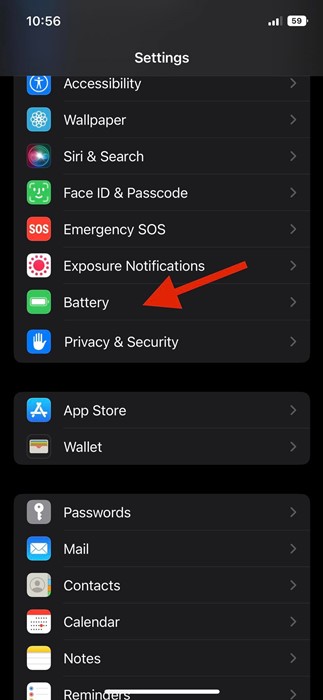
3. På batteriskärmen, rulla nedåt och tryck på Batterihälsa.
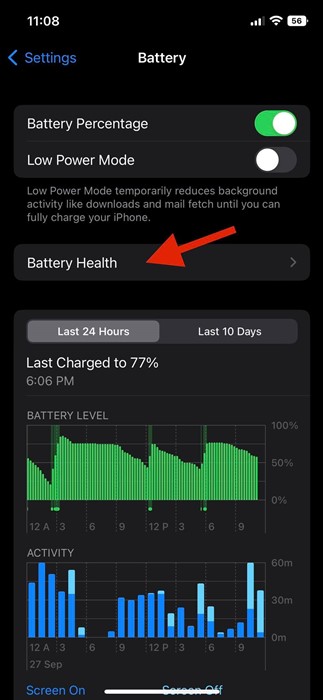
4. Scrolla nu ned till Optimerad batteriladdning och aktivera funktionen.
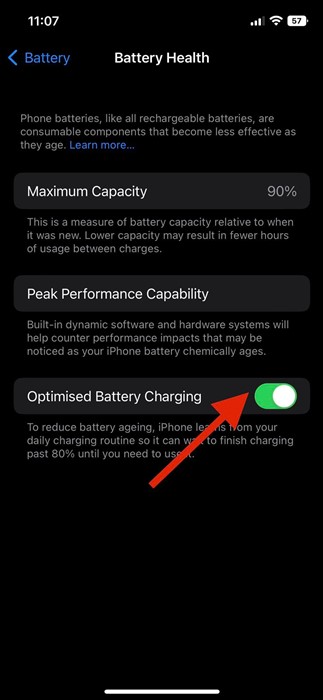
Det är allt! Så här kan du aktivera optimerad batteriladdning på iOS 16.
6) Slå på mörkt läge
Jo, Dark Mode på iPhone är designat för att avge blått ljus och minska ögonbelastningen, men det bidrar också mycket till att bevara batteritiden. Aktivering av mörkt läge kommer säkert att spara lite batteritid. Så här aktiverar du mörkt läge på iPhone.
1. Öppna först appen Inställningar på din iPhone.
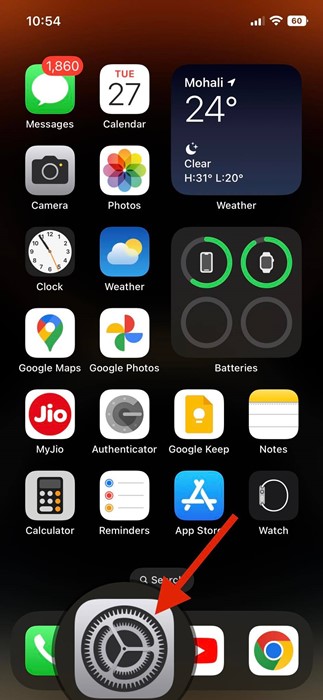
2. På appen Inställningar, scrolla ned och tryck på Display & Brightness.
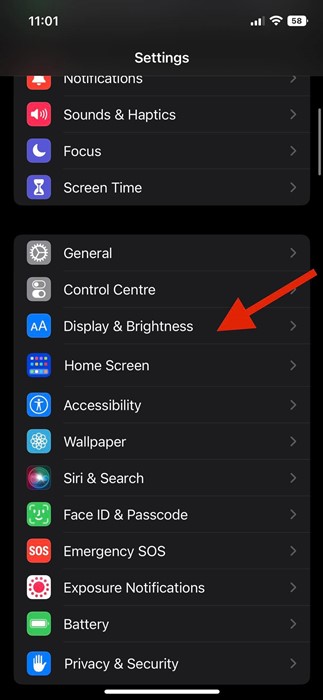
3. På Display & Brightness byter du till alternativet Mörk.
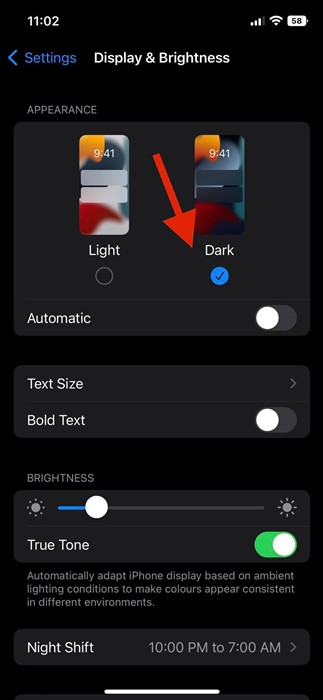
Det är allt! Detta kommer omedelbart att aktivera mörkt läge på din iPhone.
7) Stäng av mobildata, wifi-hotspot, Bluetooth
Låt oss erkänna det, vi har alla en dålig vana att behålla systemfunktioner som mobildata, wifi-hotspots, Bluetooth, etc., hela tiden. Att aktivera dessa saker skadar inte din enhet, men de tömmer säkert iPhones batteritid. Därför, när du inte använder, bör du inaktivera mobildata, Bluetooth, wifi, hotspot, etc.
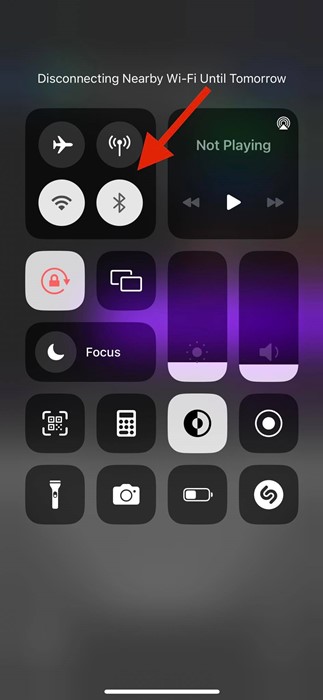
För att göra det måste du öppna kontrollcentret på din iPhone och inaktivera wifi, Bluetooth, mobildata, etc. när den inte används. Om du inte kan hitta alla alternativ i kontrollcentret kan du inaktivera dessa saker från din iPhones app Inställningar.
8) Inaktivera platstjänsterna
Frekvent användning av appar som är beroende av platstjänster kan tömma din batteritid snabbare. Appar som kartor, appar för matleverans, appar för platsdelning, etc., var kända för att tömma batteritiden på alla telefoner snabbare. Därför, om du inte använder dessa appar, är det bäst att inaktivera platstjänsterna. Så här inaktiverar du platstjänster på iPhone.
1. Öppna först appen Inställningar på din iPhone.
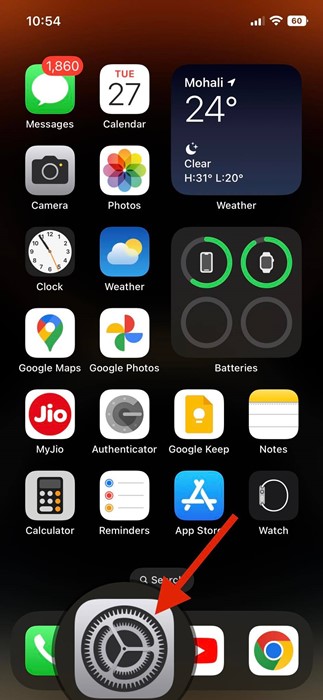
2. Bläddra nedåt i appen Inställningar och tryck på alternativet Sekretess och säkerhet.
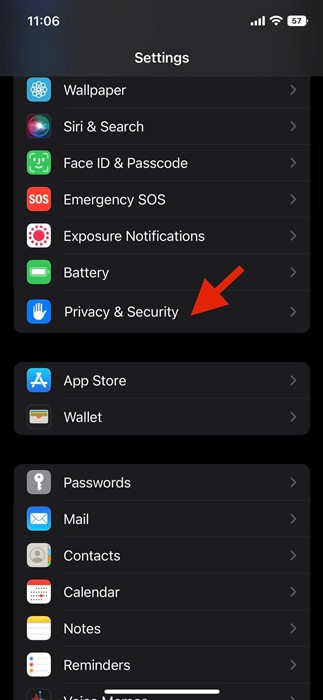
3. På skärmen Sekretess och säkerhet trycker du på Platstjänster.
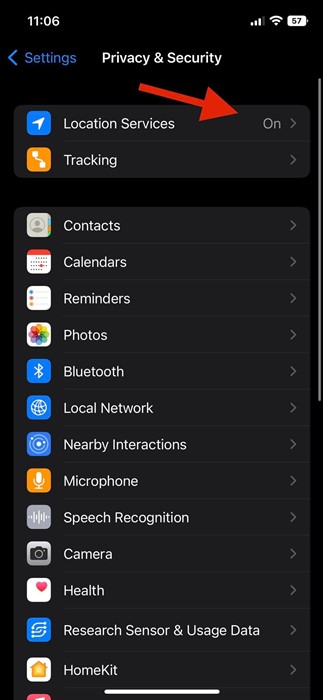
4. På platstjänsterna, stäng av reglaget för platstjänster.
5. På bekräftelseprompten trycker du på knappen Stäng av.
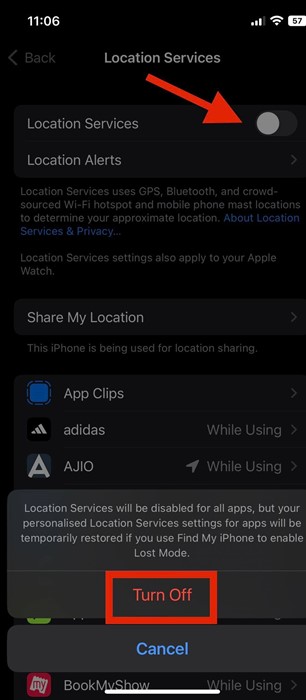
Det är allt! Detta kommer att inaktivera platstjänsterna på din iPhone.
Så det här är några av de bästa metoderna för att fixa iOS 16-problemet med batteriladdning. Alla dessa metoder hjälper dig att fixa batteriproblem inte bara på iOS 16 utan även på äldre versioner av iOS. Om du känner till andra sätt att fixa iOS 16 batteriladdningsproblem, låt oss veta i kommentarerna nedan.